鼠标指针乱跳、光标失控问题可通过以下步骤排查解决:1.检查鼠标垫或桌面是否过于光滑,尝试更换鼠标垫或使用布料垫底;2.更换鼠标测试,确认是否为硬件损坏;3.更新或重新安装鼠标驱动程序,卸载后重新扫描硬件更改;4.关闭可能干扰鼠标的软件,排查软件冲突;5.禁用触摸板以避免与鼠标冲突;6.运行windows硬件和设备疑难解答工具;7.检查并调整鼠标设置,如指针速度和精度;8.全面扫描病毒或恶意软件;9.谨慎清理注册表或重置鼠标设置至默认状态;10.若仍无法解决,可尝试系统还原或重装系统(需提前备份数据)。判断是硬件还是软件问题,可换鼠标或连接至其他电脑测试;玩游戏时乱跳可关闭鼠标加速、降低画质、更新显卡驱动;无线鼠标失灵则应更换电池、排除信号干扰、重新配对或更换接收器。

鼠标指针乱跳,光标失控,这确实是个让人头疼的问题。简单来说,这可能是硬件问题,也可能是软件冲突,或者驱动程序出了问题。解决办法当然也有,一步步来,别着急。

解决方案

首先,最简单的,检查你的鼠标垫是不是有问题,或者桌面是不是太光滑。换个鼠标垫试试,或者用块布垫一下,说不定就好了。
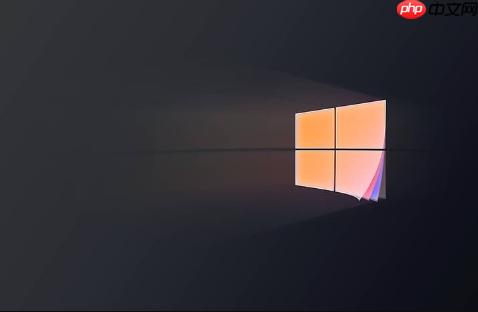
如果不行,那就得看看是不是鼠标本身的问题了。换个鼠标试试,如果换了之后就没问题了,那八成就是你原来的鼠标坏了。
排除了硬件问题,接下来就得考虑软件方面了。
更新或重新安装鼠标驱动程序。 有时候驱动程序会出错,导致鼠标行为异常。打开设备管理器,找到你的鼠标,右键选择“更新驱动程序”。如果更新之后还是不行,那就卸载设备,然后重新扫描硬件更改,让系统重新安装驱动程序。
检查是否有软件冲突。 有些软件可能会干扰鼠标的正常工作。尝试关闭一些最近安装的软件,看看鼠标是不是恢复正常了。
禁用触摸板。 有时候触摸板会和鼠标冲突,尤其是在笔记本电脑上。打开控制面板,找到鼠标设置,禁用触摸板。
运行硬件和设备疑难解答。 Windows 自带了一些疑难解答工具,可以帮助你诊断和修复硬件问题。在控制面板中找到“疑难解答”,运行“硬件和设备”疑难解答。
检查鼠标设置。 在控制面板中,找到鼠标设置,看看有没有什么不正常的设置。比如,指针速度是不是太快了,或者指针精度是不是太低了。
扫描病毒和恶意软件。 有些病毒和恶意软件可能会干扰鼠标的正常工作。运行杀毒软件,全面扫描你的电脑。
清理注册表。 注册表中的错误可能会导致各种问题,包括鼠标问题。使用注册表清理工具清理注册表。但是要注意,清理注册表有风险,操作不当可能会导致系统崩溃。所以,一定要谨慎操作,或者备份注册表后再清理。
重置鼠标设置。 有时候鼠标设置会出错,导致鼠标行为异常。尝试重置鼠标设置,恢复到默认状态。
系统还原。 如果以上方法都无效,可以尝试系统还原,将系统还原到之前的某个时间点。但是要注意,系统还原会删除你在还原点之后安装的软件和文件,所以一定要备份重要数据。
重装系统。 如果所有方法都尝试过了,还是不行,那就只能重装系统了。重装系统可以解决很多疑难杂症,但是会删除你电脑上的所有数据,所以一定要备份重要数据。
判断鼠标问题是硬件还是软件造成的,其实并不难。最简单的方法就是换个鼠标试试。如果换了鼠标之后问题解决了,那八成就是原来的鼠标坏了。如果换了鼠标之后问题还是存在,那很可能就是软件问题。
还有一种方法,就是把鼠标插到另一台电脑上试试。如果在另一台电脑上鼠标工作正常,那说明鼠标本身没问题,问题出在你原来的电脑上。
玩游戏时鼠标指针乱跳,这确实很影响游戏体验。除了上面提到的方法,还可以尝试以下方法:
关闭游戏中的鼠标加速。 有些游戏会默认开启鼠标加速,这可能会导致鼠标指针乱跳。在游戏设置中找到鼠标设置,关闭鼠标加速。
降低游戏画质。 如果你的电脑配置不高,游戏画质太高可能会导致鼠标指针乱跳。尝试降低游戏画质,看看鼠标是不是恢复正常。
更新显卡驱动程序。 显卡驱动程序过旧可能会导致游戏运行不稳定,从而导致鼠标指针乱跳。打开设备管理器,找到你的显卡,右键选择“更新驱动程序”。
无线鼠标经常失灵,这可能是电池电量不足,也可能是信号干扰。
更换电池。 首先,确保无线鼠标的电池电量充足。更换新电池试试。
检查信号干扰。 无线鼠标容易受到信号干扰。确保无线鼠标的接收器没有被其他电子设备干扰。远离微波炉、无线路由器等设备。
重新配对。 有时候无线鼠标会和接收器失去连接。尝试重新配对无线鼠标和接收器。
更换接收器。 如果以上方法都无效,可能是接收器坏了。更换一个新的接收器试试。
总之,解决鼠标指针乱跳和光标失控的问题,需要耐心排查。从硬件到软件,一步步来,总能找到解决办法的。
以上就是win10系统鼠标指针乱跳_win10鼠标光标失控的校准方法的详细内容,更多请关注php中文网其它相关文章!

Windows激活工具是正版认证的激活工具,永久激活,一键解决windows许可证即将过期。可激活win7系统、win8.1系统、win10系统、win11系统。下载后先看完视频激活教程,再进行操作,100%激活成功。

Copyright 2014-2025 https://www.php.cn/ All Rights Reserved | php.cn | 湘ICP备2023035733号